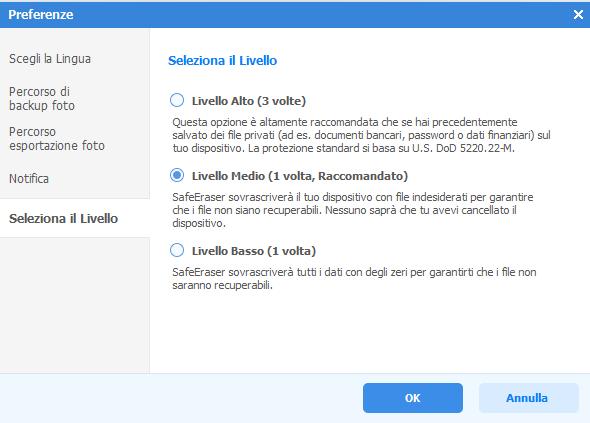Android Eraser è lo strumento progettato per proteggere la tua privacy. Tale funzionalità consente di cancellare DEFINITIVAMENTE tutti i dati e tutte le informazioni personali salvate sul tuo cellulare o tablet ANDROID (es. Samsung Galaxy, HTC, Motorola, Huawei, LG, ecc..) per renderli irrecuperabili tramite potenti software, come ad esempio Dr.Fone per Android.
Android Eraser è lo strumento progettato per proteggere la tua privacy. Tale funzionalità consente di cancellare DEFINITIVAMENTE tutti i dati e tutte le informazioni personali salvate sul tuo cellulare o tablet ANDROID (es. Samsung Galaxy, HTC, Motorola, Huawei, LG, ecc..) per renderli irrecuperabili tramite potenti software, come ad esempio Dr.Fone per Android.
La funzionalità “Android Eraser” è fornita dal software dr.Fone Eraser, scaricabile sul nostro sito. Grazie a questa funzione di cancellazione dati dal dispositivo, non dovrai più temere per la tua privacy nei seguenti casi:
> Regalo del tuo dispositivo Android ad un amico o familiare
> Vendita del tuo cellulare
> Guasto del cellulare che viene mandato all’assistenza
Fare il reset del dispositivo alle impostazioni di fabbrica non basta! Ecco perche’ è vivamente consigliato utilizzare questa funzione Android Eraser che oltre a eliminare i dati, poi li sovrascrive più volte con altri dati, in modo che nella memoria nulla risulti ancora recuperabile e leggibile.
Di seguito il link per il download della versione dimostrativa e gratuita di MobileTrans, da cui potrai poi attivare la funzione “Eraser”.
dr.Fone Eraser è disponibile sia per PC Windows che per sistemi Mac OS X.
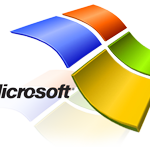 Per computer Windows (Windows 11/10 / 8 / 7 / Vista / XP) ecco i link di download e acquisto:
Per computer Windows (Windows 11/10 / 8 / 7 / Vista / XP) ecco i link di download e acquisto:
![]() Per computer Mac OS X (OS >10.6 ) ecco i link di download e acquisto:
Per computer Mac OS X (OS >10.6 ) ecco i link di download e acquisto:
Guida: Eliminare DEFINITIVAMENTE i files su Android
Passo 1. Avvia SafeEraser e collega dispositivo Android al PC
Ecco la schermata che apparirà subito dopo l’installazione e l’avvio del software:

La prima schermata (figura sopra) mostrerà tutte le funzioni presenti in dr.Fone
Cliccando su “Cancella” potrai accedere alla funzione “eraser” che ci interessa.

Adesso, tramite cavo USB, collega il tuo cellulare/tablet Android al computer. Sul dispositivo Android dovrai attivare la modalità USB Debug affinchè possa comunicare col computer e con SafeEraser (se non sai come fare leggi come attivare Debug USB). Una volta che il dispositivo viene rilevato dal programma, vedrai una schermata del genere:
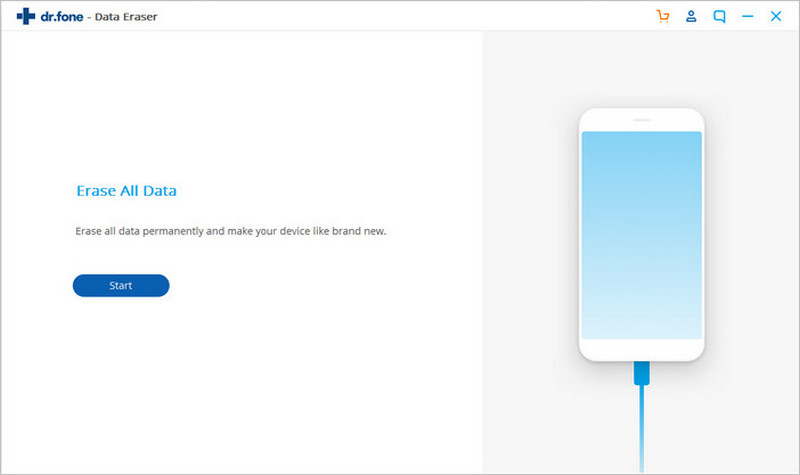
Passo 2: Cancella Dati Android
Dopo che il dispositivo viene rilevato apparirà un pulsante blu “Cancellare Tutti i Dati”. Cliccando su di esso si aprirà la seguente schermata:

Passo 3: Conferma Eliminazione dati
Prima di eliminare tutti i dati assicurati che sul dispositivo Android siano chiuse tutte le app e che non ci siano aggiornamenti in corso. Inoltre è consigliabile fare un backup del cellulare Android in modo che i dati potranno essere ripristinati in futuro (se lo vorrai).
A questo punto digita la parola “eliminare” nel box e clicca in basso a destra su “CANCELLARE” per procedere con il reset e la rimozione definitiva dei dati dal dispositivo Android (foto, video, messaggi, documenti, ecc…)
Al termine del processo il tuo Android sarà come nuovo, e potrai venderlo/regalarlo senza più timori!
NB: Di default il programma effettua una cancellazione definitiva dei dati effettuando una sovrascrittura dei files per garantire che i file non siano più recuperabili. Accedendo alle impostazioni del programma (cliccando l’icona in alto a destra del software) potrai cambiare tali impostazioni e selezionare un diverso livello di sicurezza. Più alto è il livello di sicurezza tanto maggiore è il numero di volte che i dati vengono sovrascritti, ma tanto più tempo occorre per la rimozione dei dati.